نحوه ایجاد سایه در فتوشاپ برای تجسم معماری

بنابراین، آیا می خواهید برای ارائه معماری بعدی خود سایه هایی در فتوشاپ ایجاد کنید؟ بیایید شروع به بیان چند نکته کلیدی کنیم:
ایجاد سایه برای اجسام بریده شده (افراد، درختان، ماشین ها) با ایجاد سایه برای ساختمان ها متفاوت است. همچنین ایجاد سایه های جوی (مانند سایه تار یک درخت غیرقابل مشاهده در پیش زمینه رندر) با موارد قبلی که ذکر کردم متفاوت است. چرا؟ خوب شاید آنها فقط کمی در روند متفاوت هستند، اما اثر برای دستیابی متفاوت است.
Btw: از آنجایی که ممکن است دائماً به دنبال یافتن گرافیک های برش دار و بافت های با کیفیت بیشتر برای تجسم معماری باشید، باید دسته «دانلود رایگان» ما را بررسی کنید - چندین گرافیک حرفه ای را در اینجا پیدا خواهید کرد که می توانید به صورت رایگان از آنها استفاده کنید - حتی برای پروژه های تجاری!
همچنین توجه داشته باشید که در ایجاد سایهها نسبت به ایجاد سایههای واقعی، شکاف بزرگی وجود دارد. هر کسی میتواند سایهها را اضافه کند، اما ساختن آنها بهگونهای که انگار رندر شدهاند، دنیای کاملاً جدیدی است. در این مقاله میخواهم گردش کار خود را در مورد این کار معمولی فتوشاپ برای معماران توضیح دهم.
جهت مشاوره رایگان پروژه خود کلیک کنید ...
چرا در فتوشاپ سایه ایجاد می کنیم نه در سه بعدی؟
بیایید تصور کنیم که در رندر کردن خوب نیستید یا یک رایانه شخصی قدرتمند ندارید. همچنین تکنیکهای نورپردازی شما ممکن است چندان خوب نباشند، اما با فتوشاپ به طرز شگفتانگیزی راه خود را به دست میآورید. در آنجا دلیلی برای دانستن نحوه ایجاد سایه در فتوشاپ به دست می آورید.
اما بیشتر دلیل آن این است که هنگام کار در ArchViz، 90٪ مواقع عناصری را به صحنه های رندر شده خود در فتوشاپ اضافه می کنید. درختان، مردم (تقریباً 95٪ مواقع؛ 5٪ می تواند اگر واقعاً افراد سه بعدی را دوست دارید، که واقعاً مورد من نیست ...)، برخی از عناصر مناظر مانند تبلیغات تبلیغاتی یا پرچم هایی که شما یک 3 بعدی مناسب پیدا نکردید. مدل برای رندر سپس اگر نمیدانید چگونه به درستی سایهها را در فتوشاپ ایجاد کنید، تمام کارهای شگفتانگیزی که انجام میدادید به زبالهدانی میرود.
هرچه زودتر آن را بپذیرید، در دنیای ArchViz بهتر خواهید بود: می توانید بیش از 6 ساعت رندر را صرف کنید، اما بدون 2+ ساعت پردازش پست خوب در فتوشاپ، تصاویر شما کیفیت مسابقه ای ندارند.
افزودن سایه به افراد بریده
من می خواهم با این صحنه مفهومی که برای پروژه دانشگاهی خودم ساخته ام شروع کنم.

دیدن؟ هیچ پردازش پستی برای افزودن برشها وجود ندارد، فقط چند تنظیم پس از تولید با سطوح و منحنیها (توجه کنید که پسزمینهای وجود ندارد زیرا یک تصویر PNG است)
و ناگهان تصمیم گرفتم که برای نتیجه بهتر در این مفهوم، ممکن است نیاز به اضافه کردن چند نفر در صحنه برای تقویت ایده مقیاس ساختمان خود داشته باشم.
بنابراین، با شروع از یک فایل png افراد برش، آن را انتخاب کرده و به صحنه خود می کشم. اندازه و موقعیت را در داخل صحنه تنظیم کنید.


از این نقطه، تنظیماتی را در سطوح و منحنیها انجام دادم تا بصری بهتر صحنه و همچنین کمی از تیرگی برش بکاهم تا به آن اهمیت زیادی ندهم.

CTRL+J برای کپی کردن لایه برش ما، و سپس لایه اصلی را فعال می کنم. CTL+T برای تبدیل، و هنگامی که جعبه تبدیل آزاد ظاهر شد، در حالی که CTRL را نگه دارید، از نقطه لنگر وسط بالایی بکشید تا سایه را پایین بیاورید و آن را در نزدیکی موقعیت نهایی خود قرار دهید.

سپس میتوانیم به Edit→Puppet Warp برویم (فقط برای CS5 یا بالاتر، برای نسخههای قدیمیتر لطفاً از Perspective Warp استفاده کنید) تا سایه را به موقعیت مناسب خود منتقل کنیم.


وقتی نزدیک پای آن کلیک می کنید، نقاط لنگر جدیدی ایجاد می کنید. دو تا در نزدیکی پای آن ایجاد کنید و در حالی که ALT را نگه داشته اید، سایه را بچرخانید تا با جهت سایه دیگر مطابقت داشته باشد.
اکنون زمان آن است که آن را مانند یک سایه واقعی جلوه دهید. ابتدا پیکسل های شفاف را قفل کنید و حالا برای ابزار Gradient تغییر دهید. مطمئن شوید که حالت های آن از سیاه به سفید می رود. یک خط را در امتداد خط مرکزی سایه بکشید و آن را تا ناحیه کمی بزرگتر ایجاد کنید.
حالت Layer Blending را به Multiply تغییر دهید و سپس سایه ای خواهید داشت که به اندازه کافی خوب به نظر می رسد، اگرچه واقع بینانه نیست.


محو کردن سایه ها آن احساس واقع بینانه را به ما می دهد که همه چیز را تغییر می دهد. شاید با این مثال با توجه به زاویه سایه و مقیاس آن زیاد متوجه نشوید، اما با برش های نقش آفرینی بیشتر تفاوت را ایجاد می کند.

به Filters→Blur→Gaussian Blur بروید و تاری 2 تا 3 پیکسلی در بالای صفحه اعمال کنید. این یک ظاهر کلی تار به سایه می دهد. اما اثر کلیدی اینجا می آید. با ابزار marquee چند پیکسل در قسمت بالایی سایه انتخاب کنید. Refine Edge را بزنید و مقداری Feather اضافه کنید.
سپس دوباره به یک Gaussian Blur می رویم اما با مقدار بسیار بزرگتر (مثلاً 30-40). این یک جلوه ناپدید شدن واقعی سایه را اضافه می کند که ما را به یاد نحوه مدیریت موتور رندر ما با سایه ها می اندازد.
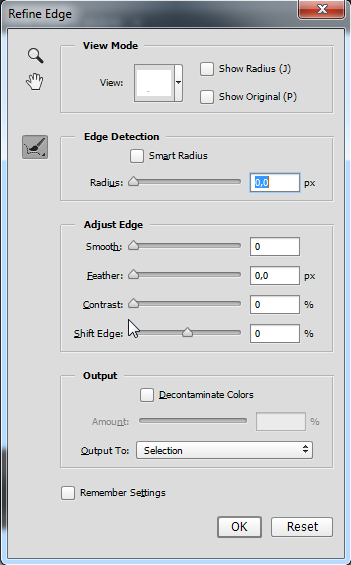

این روش برای هر شیء بریده ای معتبر است، آن اشیاء ماشین، افراد، حیوانات خانگی، پوشش گیاهی و غیره.

ساخت سایه ها و نحوه ایجاد آنها
تصور کنید یکی از ساده ترین اشتباهاتی را که مردم انجام می دهند داشته اید: فراموش کرده اید قبل از رندر کردن، یک هواپیمای زمینی به مدل خود اضافه کنید. یا در واقع این کار را عمدا انجام دادید زیرا میخواستید صحنه خود را با عکسی که گرفتهاید ادغام کنید.
صحنه رندر شده شما احتمالاً سایه هایی روی دیوارها ایجاد می کند که حتی ممکن است واقعی به نظر برسند. اما چگونه می توانید با چیزهای کفپوش مدیریت کنید؟ ایجاد سایه با دست، به نظر من، گزینه ای نیست زیرا به احتمال زیاد اشتباه خواهید کرد (با سایه های ایجاد شده با دست، به ترسیم خطوط و پیوستن به آنها برای ایجاد سایه اشاره می کنم (مگر اینکه تجربه یک معلم طراحی را داشته باشید، به پایان می رسید. تا شکست).
بنابراین بهترین راه این است که حدس بزنید که سایه ها چگونه ممکن است به تکه های کوچک منطقه واکنش نشان دهند و آن را در آنجا پرتاب کنید.
برای این مورد، من یک صحنه از قبل پردازش شده را میگیرم تا نشان دهم اگر لایههای خود را قبلاً ادغام کرده باشید، چه کاری میتوانید انجام دهید.
چیزی که باید در نظر داشته باشیم این است که میخواهیم سایهها در کجا ایجاد شوند، و همچنین اینکه چقدر قوی خواهند بود. بنابراین، ابزار Polygonal Lasso Tool را انتخاب میکنیم و مناطقی را که میخواهیم سایهها در آنجا ایجاد شود، انتخاب میکنیم. در مورد من می خواهم به سایه های سمت چپ تصویر قدرت بیشتری بدهم.
جهت مشاوره رایگان پروژه خود کلیک کنید ...
سعی کنید با نواحی کوچک کار کنید، از این طریق می توانید آنها را تعمیر کنید یا تغییرات را به راحتی برگردانید. اگر بیش از یک لایه سایه به یک منطقه خاص اضافه کنید، حتی بیشتر.
پس از انتخاب قسمتی که میخواهیم سایه اعمال کنیم، روی تنظیم روشنایی/کنتراست کلیک کرده و مقدار Brightness را برای مناطق انتخابشده کاهش میدهیم. به این ترتیب، متوجه خواهید شد که اگر سایه ای روی آن وجود داشته باشد، این ناحیه چگونه به نظر می رسد.
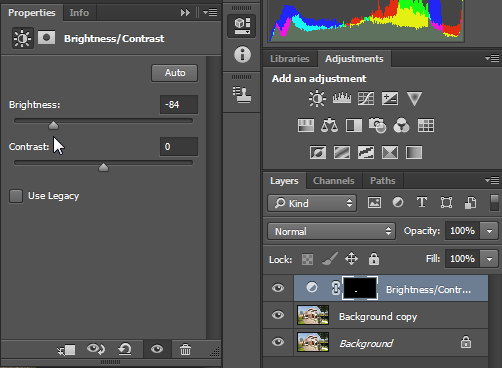
همانطور که می بینید، در مقایسه با رنگ آمیزی روی مناطقی که می خواهید سایه ها ایجاد شود، روشی غیر مخرب است. اگر تصمیم دارید که سایه ها روی صحنه شما اعمال نمی شود، فقط لایه Brightness/Contrast را حذف می کنید و همه چیز به حالت عادی باز می گردد.
همچنین مهم است که قوانین ایجاد سایه را به خاطر بسپارید:
- با توجه به اثر پراکنده شدن برگ های چمن در تمام جهات، سایه های روی چمن کمی تار به نظر می رسند.
- سایههای روی بتن/روسازی، یکپارچه و هندسی هستند. اگر بافت بیش از حد برآمدگی داشته باشد، ممکن است تحت تأثیر بافت قرار گیرند.
- سایه هایی که روی یک ساختمان از ساختمانی دیگر انداخته می شود در واقع تیره تر از سایه هایی است که روی زمین ریخته می شود.
- سایههای کنار ساختمان از سایههای یک ساختمان سبکتر است.
سایه تاریک درخت در پیش زمینه
بعد می خواهم در مورد "سایه های جوی" صحبت کنم - منظورم سایه هایی است که توسط عناصر نادیده در صحنه ایجاد می شود.
در مورد من میخواهم این را برای سایه درختی تار که در پیشزمینه مناظر ما قرار دارد به شما نشان دهم. بنابراین من ابتدا یک درخت برش با کیفیت بالا از مجموعه "CutoutTreeV01" خود انتخاب کردم:

اگر برای این تمرین به یک درخت بریده زیبا نیاز دارید، می توانید "OpenArchiVIZpack" را به صورت رایگان از اینجا بگیرید.
سپس تصویر درخت بریده شده را به مناظر خود وارد می کنم و اندازه را به طور قابل توجهی کاهش می دهم تا کم و بیش با تصویر من مطابقت داشته باشد:
از آنجا که سایه باید توسط درخت در قسمت سمت راست تصویر ایجاد شود، باید درخت وارداتی خود را طوری تغییر دهم که کم و بیش شبیه سایه بالقوه آن درخت به نظر برسد:
حالا ما آن را به یک سایه تبدیل می کنیم. بنابراین مراحل زیر را طی می کنم:
- روشنایی را به طور کامل کاهش دهید (درخت بعد از آن سیاه می شود)
- کاهش شفافیت لایه تا 50%
- بخشی از افراد را حذف کنید زیرا سایه درخت در پشت آنها قرار دارد
- از Gaussian Blur استفاده کنید
جهت مشاوره رایگان پروژه خود کلیک کنید ...
فکر می کنم متوجه شده اید که چگونه کار می کند…
سایه روی زمین و دیوار ریخته می شود
در برخی موارد، شی سایه "به سادگی" روی زمین نیست، بلکه به عنوان مثال روی دیوار نیز ریخته می شود. در مثالم شخصی را در کنار دیوار قرار دادم به این صورت:
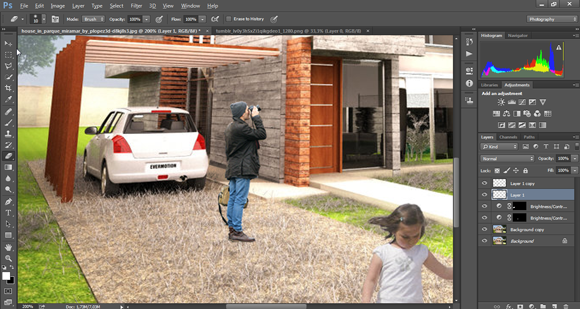
برای این سایه از مراحل شناخته شده شروع می کنیم و دوباره از روکش عروسکی استفاده می کنیم…


(توجه داشته باشید که سایه در جهت درست قرار نمی گیرد، من فقط برای نشان دادن اثر این کار را انجام می دهم)
ایده این است که به سایه آن نوع افکتی بدهیم که گویی در حال "بالیدن به دیوار" است (نوعی گفتن آن ...) یا به عبارت دیگر، انگار که آن را می شکنیم تا به شبیه ترین زاویه به 90 برسیم. درجه.
شاید در این مثال آنقدرها هم خوب به نظر نرسد، زیرا برای به دست آوردن اثر باید سایه را زیاد تغییر شکل داد، اما در کل می توانید آن را ببینید.

سایه ها بخشی از رندرهای معماری هستند
نوع سایه هایی که می خواهید اعمال کنید فقط به دو چیز بستگی دارد: صحنه شما و آنچه به عنوان رندر ساخته اید.
اگر رندر به اندازه کافی "مواد" داشته باشد، فقط سایه های برش را اعمال می کنید. اما اگر مجبورید تغییرات زیادی به مناظر اضافه کنید، به هر دلیلی که باید این کار را انجام دهید، باید سایه های پیچیده تری ایجاد کنید.
شاید در بیشتر موارد، از آنجایی که شما قبلاً آسمان را رندر میدهید یا بافتی را در فتوشاپ اعمال میکنید و فکر میکنید عالی است، مه جوی مشکلی ایجاد نخواهد کرد. اگرچه تجربه به من آموخت که برای هر نوع سناریویی که ممکن است در حین کار پیش بیاید آماده باشم.
در پایان، قضاوت کار با خودتان است و اینکه چقدر با کاری که ارائه می کنید احساس راحتی می کنید.
منبع :













